Excel表格给数据透视表插入切片器的方法教程
时间:2023-03-17 10:20:11作者:极光下载站人气:425
excel表格是一款非常受欢迎的数据处理软件,在其中我们可以为数据插入数据透视表,帮助我们更好地编辑和处理数据。在Excel表格中插入数据透视表后,如果我们希望为数据透视表插入切片器,小伙伴们知道具体该如何进行操作吗,其实操作方法是非常简单的。我们只需要在自动出现的“数据透视表工具”下点击“插入切片器”按钮,然后选择想要的数据,就可以成功进行插入了,插入后可以直接在切片器中点击筛选需要显示的数据,非常方便。接下来,小编就来和小伙伴们分享具体的操作步骤了,有需要或者是有兴趣了解的小伙伴们快来和小编一起往下看看吧!
操作步骤
第一步:点击打开Excel表格,选中数据后在“插入”选项卡中点击“数据透视表”按钮可以插入透视表,然后在界面右侧可以拖动设置字段,比如我们这里将“班级”拖动到“行”,将“科目”拖动到“列”,将“平均分”拖动到“值”;
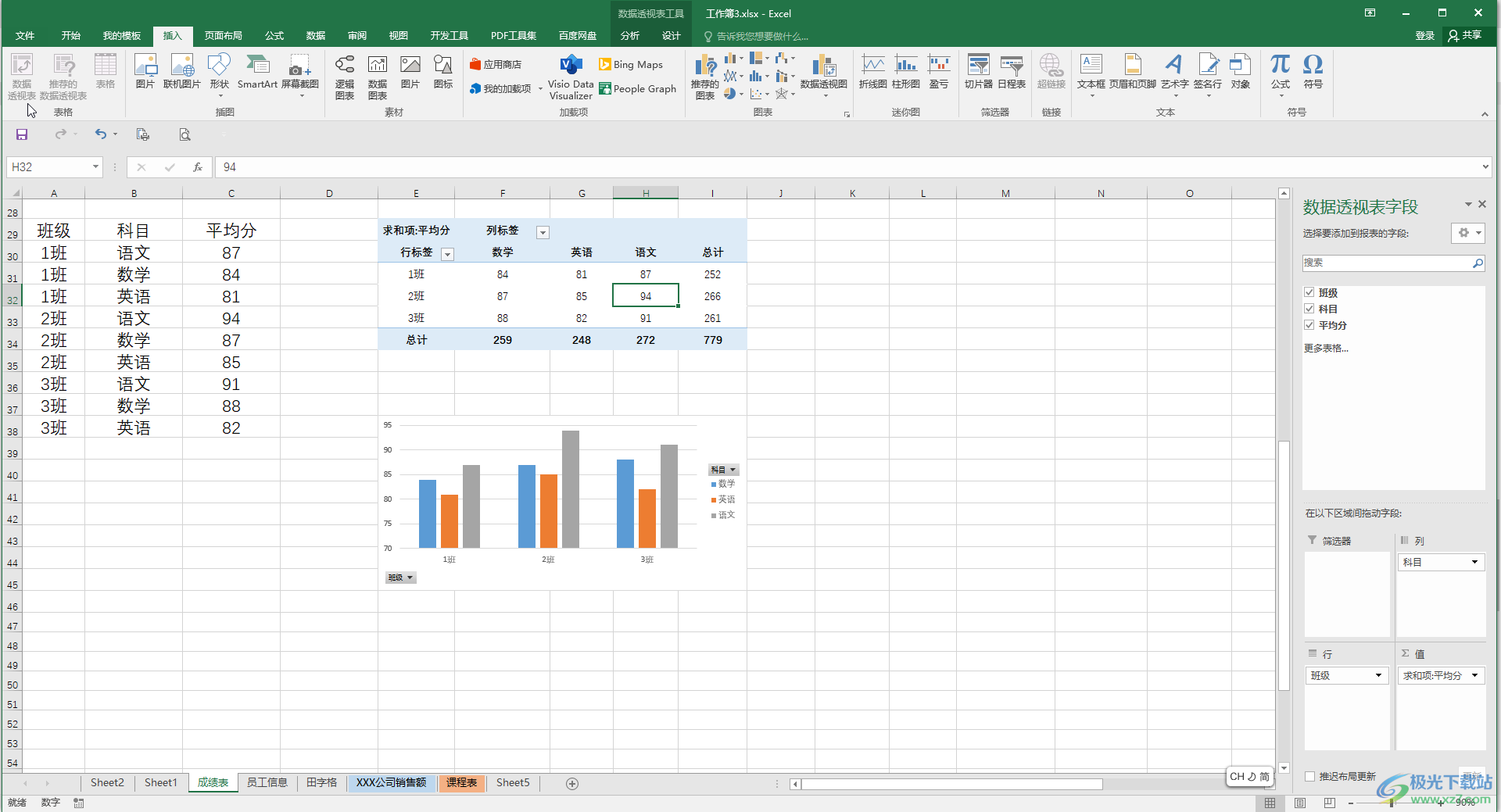
第二步:插入数据透视表后,点击定位到其中任意一个单元格,在自动出现的“数透视表工具”下点击“插入切片器”;
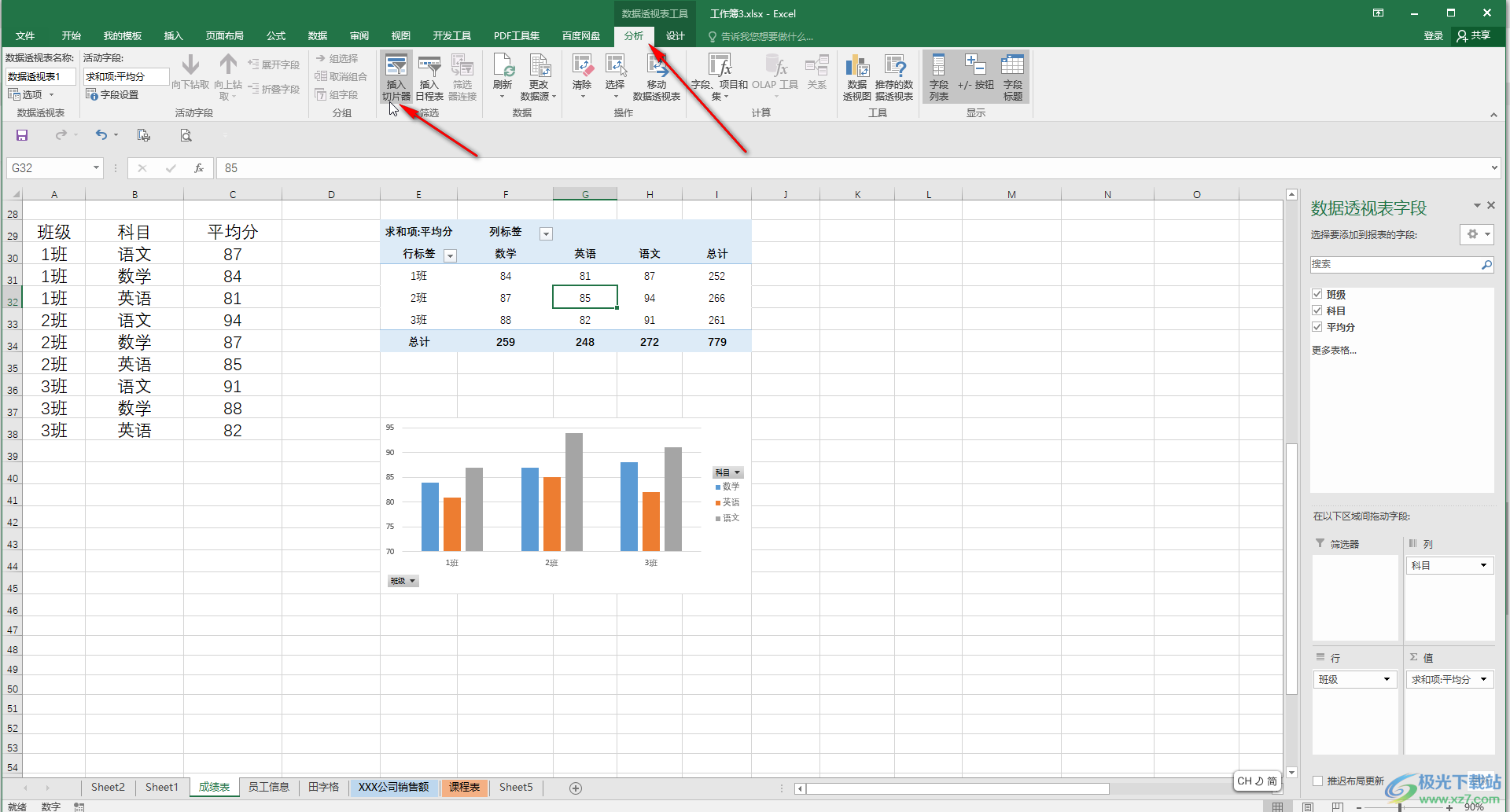
第三步:在打开的窗口中勾选需要的数据,比如我们这里勾选“班级”和“科目”并进行确定;
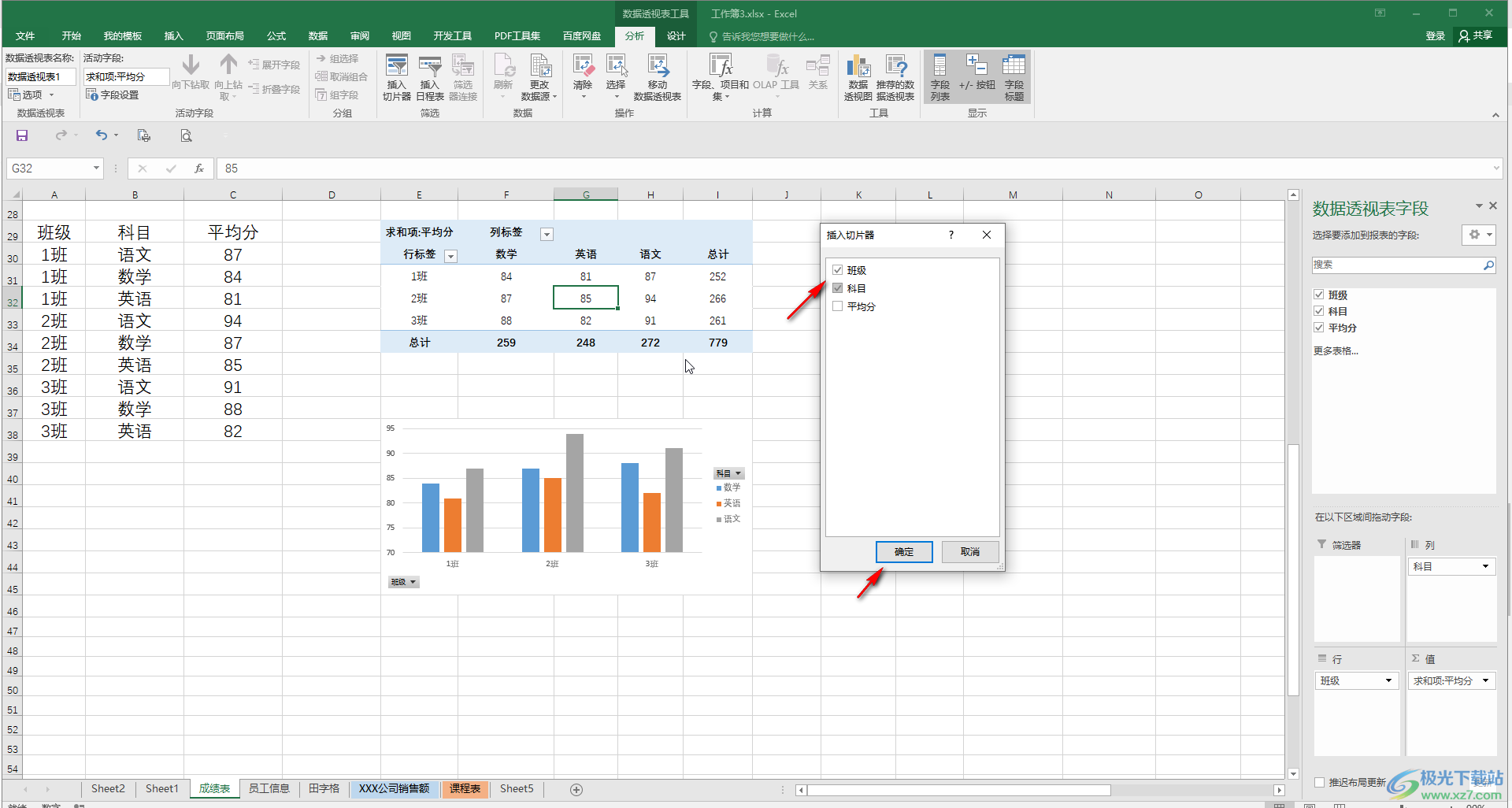
第四步:就可以看到出现了“班级”和“科目”切片器,我们点击选中其中的某个数据,就可以实现筛选显示的效果了;
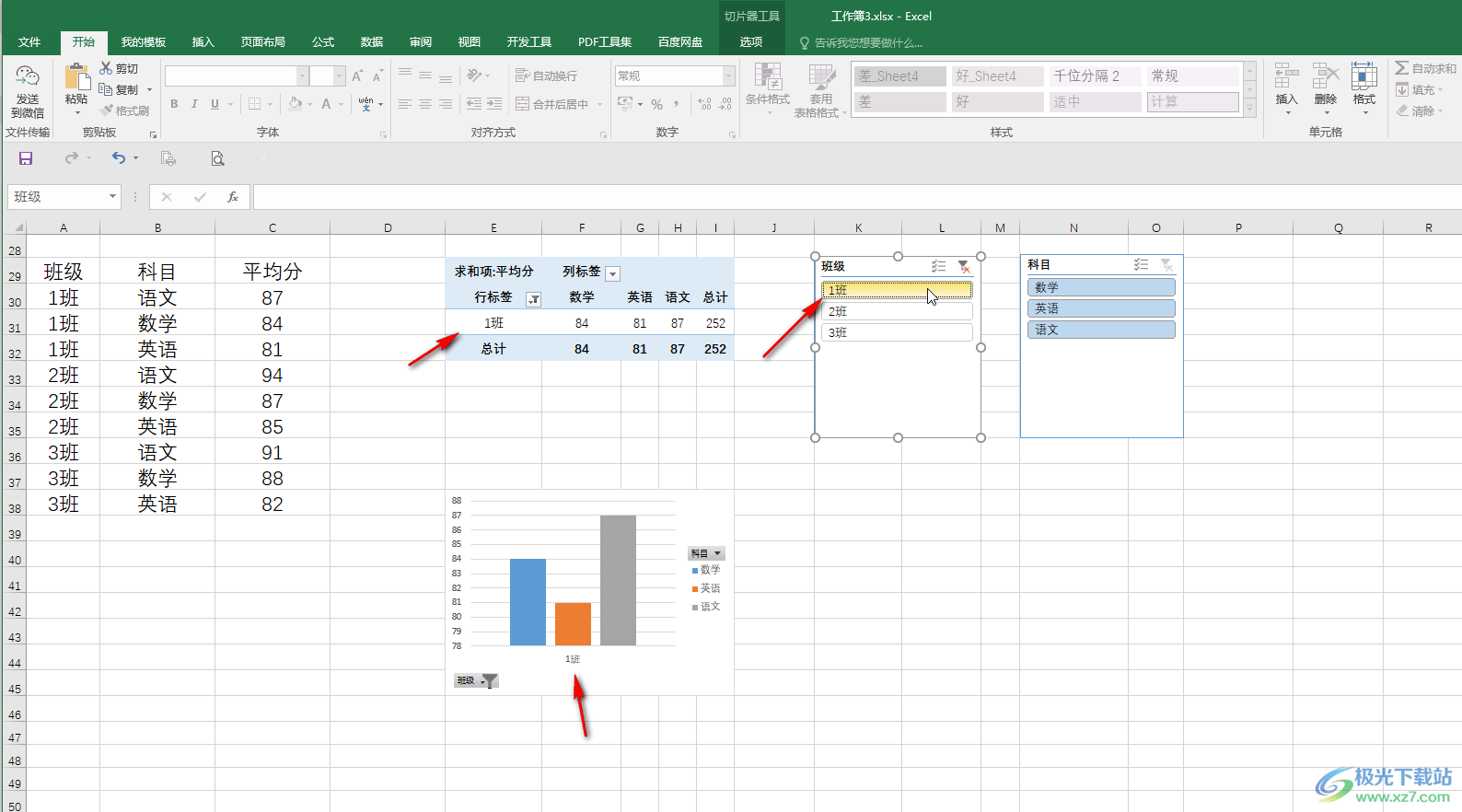
第五步:如果需要多选,可以点击切片器上方如图所示的多选图标后,依次点击选中需要的数据,就可以在数据透视表中看到相应筛选出来的数据了,点击多选按钮右侧的按钮可以恢复原始状态。
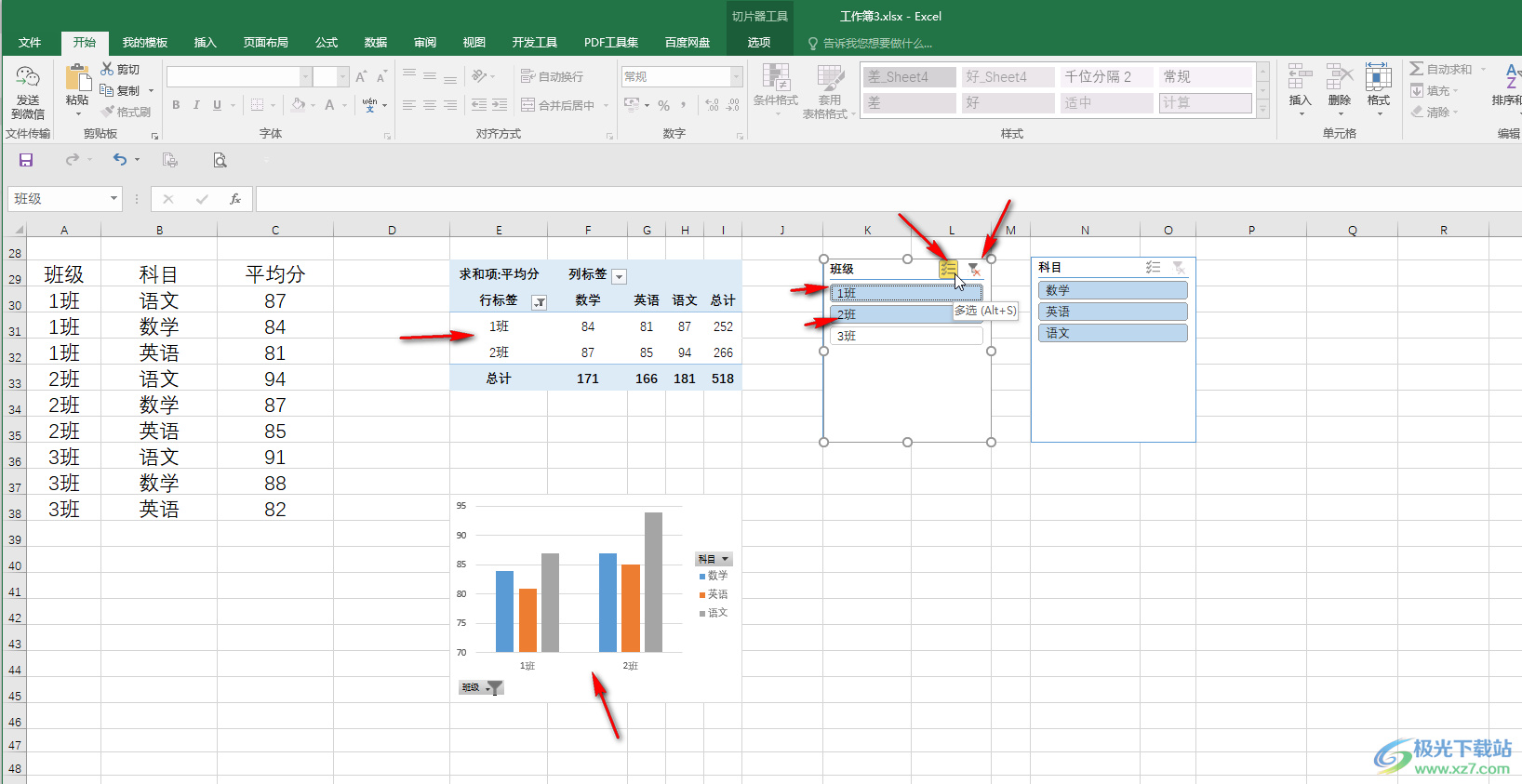
以上就是Excel表格中为数据透视表插入切片器的方法教程的全部内容了。通过上面的教程我们可以看到,点击选中切片器后,界面上方还会自动出现“切片器工具”,点击其中的“选项”,还可以设置切片器的样式等等。

大小:60.68 MB版本:1.1.2.0环境:WinAll, WinXP, Win7
- 进入下载
相关推荐
相关下载
热门阅览
- 1百度网盘分享密码暴力破解方法,怎么破解百度网盘加密链接
- 2keyshot6破解安装步骤-keyshot6破解安装教程
- 3apktool手机版使用教程-apktool使用方法
- 4mac版steam怎么设置中文 steam mac版设置中文教程
- 5抖音推荐怎么设置页面?抖音推荐界面重新设置教程
- 6电脑怎么开启VT 如何开启VT的详细教程!
- 7掌上英雄联盟怎么注销账号?掌上英雄联盟怎么退出登录
- 8rar文件怎么打开?如何打开rar格式文件
- 9掌上wegame怎么查别人战绩?掌上wegame怎么看别人英雄联盟战绩
- 10qq邮箱格式怎么写?qq邮箱格式是什么样的以及注册英文邮箱的方法
- 11怎么安装会声会影x7?会声会影x7安装教程
- 12Word文档中轻松实现两行对齐?word文档两行文字怎么对齐?
网友评论